Inhaltsverzeichnis
- A.1. ArchiPHYSIK Installation unter Windows
- A.1.1. Installer für Windows
- A.1.2. Erster Start von ArchiPHYSIK unter Windows
- A.1.3. Update einer bestehenden Version unter Windows
- A.1.4. Update einer bestehenden Version unter OSX
- A.1.5. Erster Start von ArchiPHYSIK nach einem Programmupdate
- A.1.6. Datendatei Update ArchiPHYSIK 9.0 auf 9.1 oder höher
- A.1.7. Einzelplatzbetrieb aus einem Verzeichnis
- A.2. ArchiPHYSIK Installation unter OSX
- A.3. ArchiPHYSIK Server Installation unter Windows
- A.4. Lizenzieren und Aktivieren von ArchiPHYSIK
- A.5. Deaktivieren einer ArchiPHYSIK Lizenz
- A.6. Reaktivieren einer ArchiPHYSIK Lizenz
- A.7. Aktiverung in Verbindung mit einem Proxy Server
- A.8. ARCHICAD Schnittstelle installieren
- A.9. Trimble SketchUp™ Schnittstelle installieren
In den folgenden Beschreibungen wird zwischen der Installation des Programms und der Installation von CAD Schnittstellen unterschieden. Die Exportfunktionen der verschiedenen Schnittstellen müssen separat installiert werden.
ACHTUNG! Die neue, mit ArchiPHYSIK 18 eingeführte Installationsroutine finden Sie ab sofort hier: ArchiPHYSIK Installation unter Windows
ArchiPHYSIK wird durch einen Installer installiert. Der Installer enthält alle Programmteile und eine Datendatei, in der alle Daten gespeichert werden. Der Benutzer benötigt Vollzugriff für dieses Verzeichnis. Andernfalls ist eine Verwendung des Programms nicht möglich.
Beim ersten Start erfragt das Programm einen Lizenznamen und eine Lizenznummer. Geben Sie die Daten ein bzw. lassen Sie die Lizenznummer frei, um im Demomodus zu starten.
Alle Versionen des Programms werden standardmäßig im gleichen Verzeichnis installiert.
Eine bestehende Datendatei wird dabei nicht ersetzt. Soll die Datendatei aus dem
Installer installiert werden, muss erst die bestehende Datendatei (.4dd) umbenannt oder verschoben werden.
Sie finden den jeweils aktuellen ArchiPHYSIK Installer auf der ArchiPHYSIK Website.
Haben Sie die Version von der ArchiPHYSIK Website heruntergeladen, dann müssen Sie das Archiv öffnen.
Starten Sie den Installer im Archiv.
Möglicherweise wird die Ausführung von einem Virenschutzprogramm unterbrochen. Erlauben Sie die Ausführung.
Lesen und bestätigen Sie die Lizenzbedingungen durch einen Klick auf .
Wählen Sie aus den angezeigten Komponenten. Im Regelfall passt die Voreinstellung. Klicken Sie auf .
Wählen Sie das Zielverzeichnis für das Programm. Im Regelfall passt das voreingestellte Verzeichnis.
Klicken Sie auf um die Installation durchzuführen.
Wurde die Installation erfolgreich beendet, klicken Sie auf .
ArchiPHYSIK wurde nun auf Ihrem Computer installiert. Es wurden zwei unabhängige Verzeichnisse erstellt, das Programmverzeichnis unter Programme und das Datenverzeichnis unter eigene Dateien.
Die folgende Beschreibung gilt, wenn der Installer mit den Standardeinstellungen
ausgeführt wurde. Dabei wird das Programm im Standard Programmeverzeichnis von
Windows und die Datendatei im Ordner Bibliotheken/Dokumente des Benutzers installiert.
Starten Sie das Programm ArchiPHYSIK aus dem Windows-Startmenü.
Im Windows-Startmenü finden Sie einen Ordner
ArchiPHYSIK 18.0in dem eine Verknüpfung zum Programm liegt. Nach dem Start erscheint der Lizenzierungs-Dialog.Tragen Sie Ihren Lizenznehmer und Ihre Lizenznummer, exakt so, wie es am Lizenzblatt abgdruckt ist, ein.
Das Benutzerkürzel ist frei vergebbbar.
Bestätigen Sie Ihre Eingaben mittels "OK".
ArchiPHYSIK startet nun.
Sie haben nun eine Datendatei gewählt in der alle Daten abgelegt werden. ArchiPHYSIK startet von nun an automatisch mit dieser Datendatei bis Sie eine andere Datendatei wählen oder diese Datendatei umbenannt oder verschoben wird..
Soll nur das Programm aktualisiert werden, reicht es den Installer der neuen Version auszuführen und ArchiPHYSIK wieder zu starten.
Für den ersten Start der neuen Version verfahren Sie bitte wie im Abschnitt A.1.5, „Erster Start von ArchiPHYSIK nach einem Programmupdate“ beschrieben.
Unter macOS wird Programm und Daten in einem Verzeichnis installiert.
Beenden Sie ArchiPHYSIK falls es bereits gestartet ist.
Kopieren Sie die neue Version aus dem Image auf Ihren Computer.
Kopieren Sie die Datendatei
ArchiPHYSIK 17.4DDaus dem Verzeichnis der vorigen Version in das Verzeichnis der neuen Version.Benennen Sie die kopierte Datendatei ggf. um in
ArchiPHYSIK 18.4DD.In der neuen Version existiert bereits eine Datendatei mit dem
ArchiPHYSIK 18.4DD. Daher müssen Sie diese Datendatei ersetzen.
Sie haben nun ein neues Verzeichnis in dem die neue Version liegt und in der auch die Daten der alten Version liegen. Für den ersten Start der neuen Version verfahren Sie bitte wie im Abschnitt A.1.5, „Erster Start von ArchiPHYSIK nach einem Programmupdate“ beschrieben.
Nachdem eine neue Version von ArchiPHYSIK installiert wurde, wird normalerweise die Datendatei vom Standard Installtionspfad automatisch zugewiesen. Sollte sich dort keine Datendatei befinden, muss diese manuell zugewiesen werden.
Der folgende Dialog zeigt, dass die Datendatei nicht gefunden werden konnte. Klicken Sie hier auf
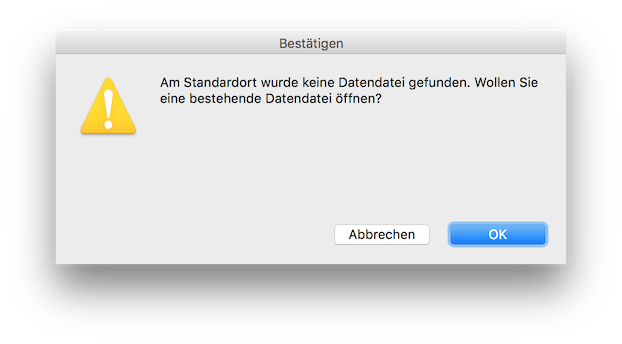
Im aufsrpingenden Öffnen-Dialog wählen Sie dann die gewünschte Datendatei (
ArchiPHYSIK 15.4DD).Klicken Sie sodann auf .
Sie haben nun die Standarddatendatei für diese Version festgelegt. Ab dem nächsten Start wird nun diese Datendatei verwendet.
Mit 9.1 wurde die ArchiPHYSIK zu Grunde liegende Datenbank Engine ausgetauscht. Eine zuletzt mit ArchiPHYSIK 9.0 (oder früher) bearbeitete Datendatei wird daher beim ersten Öffnen grundlegend überarbeitet.
Bei folgender Beschreibung gehen wird davon ausgegangen, dass sowohl ArchiPHYSIK 9.0 als auch ArchiPHYSIK 9.1 oder höher mit den Standardeinstellungen auf dem Computer installiert sind.
Wir empfehlen Ihnen: Aktualisieren Sie Ihre bestehende ArchiPHYSIK 9.0 Version, zumindest auf die Subversion 041 oder höher. Haben Sie Projekte in früheren Versionen exportiert und wollen Sie diese in 10.0 oder höher verwenden, müssen diese Daten durch die Version 9.0 (Subversion 041 oder höher) "durchschleifen". Das ist notwendig um die interne Datenstruktur auf das Format für 9.1 oder höher zu bringen. Siehe Abschnitt 2.9, „Projekte aus Version 9.0 oder früher importieren“
Erstellen Sie eine Sicherung Ihrer bisherigen Datendatei im Ordner
Bibliotheken/Dokumente/ArchiPHYSIK 9 aut.Duplizieren Sie die Datendatei die Sie mit ArchiPHYSIK 9.0 verwendet haben.
Benennen Sie die Kopie auf
ArchiPHYSIK 9.1.4DDum.Kopieren Sie die umbenannte Datei in das Daten-Verzeichnis
Bibliotheken/Dokumente/ArchiPHYSIK 9.1 autund ersetzten Sie die vom Installer dort installierte Version.Starten Sie die Version ArchiPHYSIK 9.1.
Wenn Sie nach der Datendatei gefragt werden, geben Sie jene im Verzeichnis
Bibliotheken/Dokumente/ArchiPHYSIK 9.1 autan.Das Programm bietet Ihnen nun an den Konvertierungsvorgang der Datendatei zu starten.
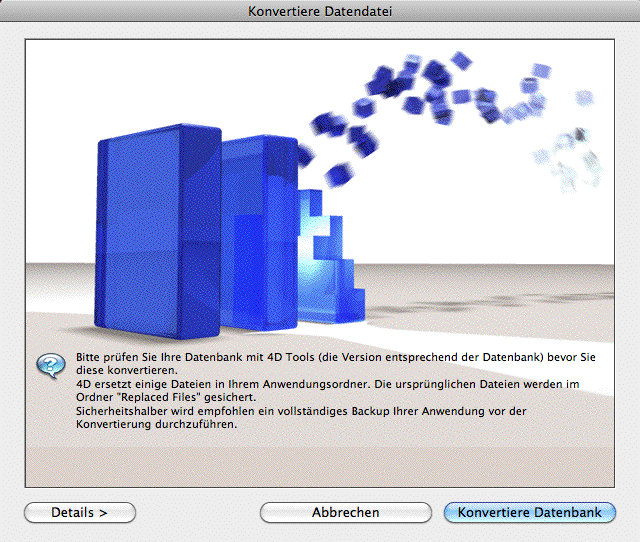
Klicken Sie auf . Sie können nun den Konvertierungsvorgang verfolgen.
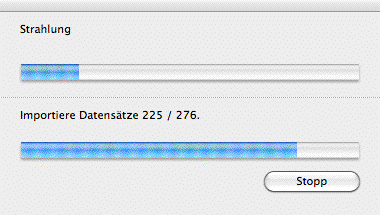
Ist der Vorgang abgeschlossen, erhalten Sie einen Dialog mit dem Aktionsbericht.
Hinweis: In dem Aktionsbericht werden möglicherweise Fehler in den Tabellen ProjGutachten und FormularObject angegeben. Diese Fehlermeldungen können ignoriert werden.
Klicken Sie auf um den Aktionsbericht zu schließen.
Das Programm startet nun wie gewohnt.
Sie haben nun die Datendatei auf ein internes Format gemäß 4D v12, wie es von
ArchiPHYSIK 9.1 oder höher verwendet wird, umgewandelt. Dabei wurde eine neue
Datendatei (4DD) erzeugt. Die bisherige finden Sie im Verzeichnis
Bibliotheken/Dokumente/ArchiPHYSIK 9.1 aut/Replaced Files
(Conversion).
Der Installer verteilt alle Dateien auf zwei Verzeichnisse. Diese Verzeichnisse können manuell zu einem Verzeichnis zusammengefasst werden.
Beachten Sie dabei, dass dies keine empfohlene Installationsart ist, weil ein allfälliges Update ebenfalls manuell nachgeführt werden muss.
Das folgende Szenario verwendet zum Zusammenführen den Schreibtisch. Jedes andere Verzeichnis, auf das Sie Vollzugriff haben, ist ebenfalls geeignet.
Installieren Sie das Programm regulär auf Ihrem Computer.
Kopieren das Programm-Verzeichnis
Bibliotheken/Dokumente/ArchiPHYSIK 18.0 autauf den SchreibtischKopieren das Daten-Verzeichnis
Bibliotheken/Dokumente/ArchiPHYSIK 18.0 autebenfalls auf den Schreibtisch.Da auf dem Schreibtisch bereits ein Verzeichnis mit dem Namen
ArchiPHYSIK 18.0 autexistiert, werden Sie gefragt, ob die beiden Verzeichnisse vereinigt werden soll. Bestätigen Sie dies.Sie haben nun auf dem Schreibtisch ein Verzeichnis, das alle von ArchiPHYSIK benötigten Dateien (Programm und Datendatei) beinhaltet.
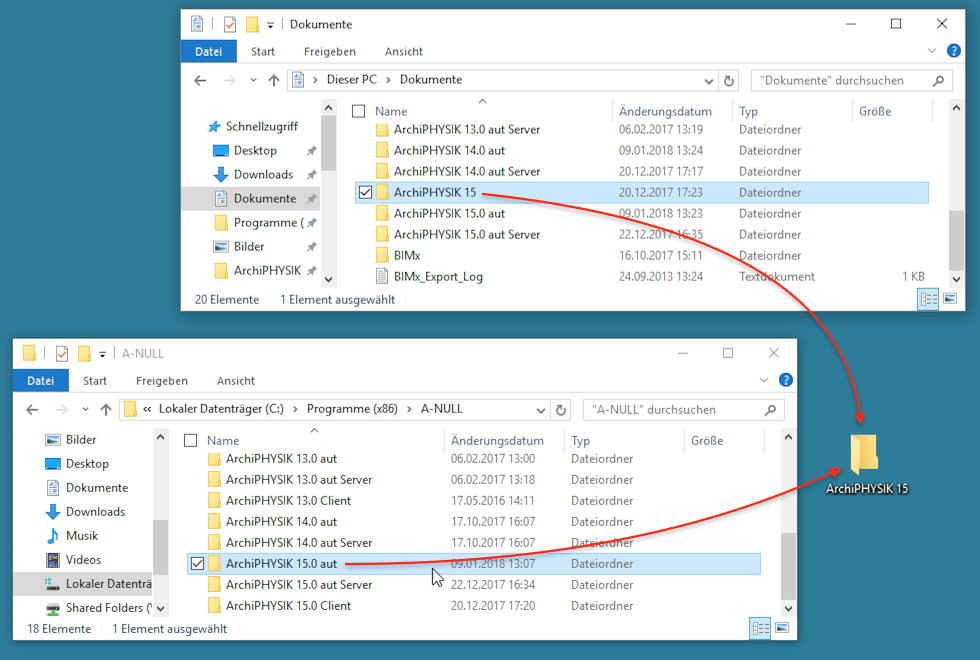
Beachten Sie bitte, dass sich die Dateien, die durch den Installer (erster Schritt) installiert wurden, noch unverändert an ihren ursprünglichen Stellen liegen. Es wird geraten den ArchiPHYSIK Uninstaller auszuführen, um Verwirrungen mit dem manuell installierten Programm zu vermeiden.
Öffnen Sie das Verzeichnis
ArchiPHYSIK 18 autauf Ihrem Schreibtisch.Starten Sie das Programm mittels Doppelklick
ArchiPHYSIK 15.exe, lizenzieren und aktivieren Sie das Programm wie bei einer regulär installierten Version.
Sie haben nun Programm und Daten in einem Verzeichnis zusammengefasst, und können dieses Verzeichnis an beliebige Stelle verschieben und ArchiPHYSIK darin starten.
![[Achtung]](../../../../system/docbook-xsl/images/caution.png) | Achtung |
|---|---|
Bei einem Update kopieren Sie auf keinen Fall das Datenverzeichnis ungeprüft noch einmal in das bereits zusammengeführte Verzeichnis. Im Regelfall ist das Kopieren des Datenverzeichnisses nicht notwendig. Sie könnten sich so wertvolle Daten überschreiben. Arbeiten Sie jedenfalls mit ausreichend Sicherungsdateien! Weiters gilt es zu beachten, dass auf dem Computer eine Version von PDF X-Change installiert ist, da es ansonsten zu Problemen mit dem Erzeugen von PDF Dateien aus ArchiPHYSIK kommen wird. Durch Ausführung des regulären ArchiPHYSIK Installers wird dieser Druckertreiber automatisch installiert. |